今年最後になると思われたので撮影してみた。撮り始めて今日もダメだな、しかし少し早めに開始したので高度が低かったからと思い南中するころまでの3.5時間、眠気と闘いながら撮影した。その中で良さそうなものでもこれである。
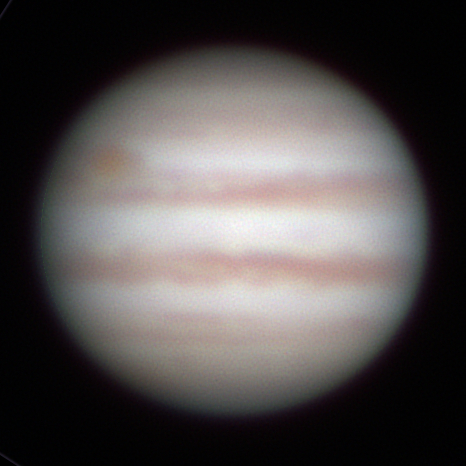
今回の全ての撮影画像がこれである。カラーバランスを何とかせねば
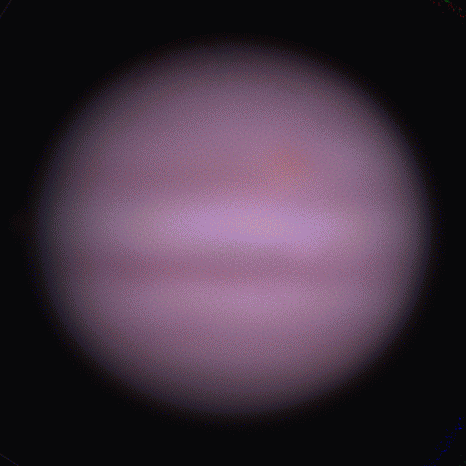
μ-210+2.5xパワーメイト 合成FL=6038 F=28.8
RGB:それぞれ2分×33fps×33ショット(14:03~17:44UTC)
カメラ:ASI120MM(12bit)
フィルター:Baader
AutoStakkert+RegiStax6+WinJUPOS+Giam
12月26日の木星
Posted On 2014年12月27日 | Add Comment |このところ季節風が荒れているので木星撮影は期待ができないのでタイムラプスの試をしていたが、天候も落ち着いているようなのと、SXP赤道儀とStarBook10を結ぶケーブルの接触不良を直した確認で久しぶりに木星を撮ってみた。
ケーブルの断線について原因を探ろうと断線していると思われるコネクタを削って中を確認。

断線箇所の特定には至らなかったが、構造的に良くないことが分かった。コネクタ内部の配線後にシースともにモールドされている。一見良さそうに見えるがシースと心線が共にモールドで固定されているので、ケーブルを曲げると中の心線は引っ張られそれを吸収する部分がないことから心線が断線したと思われる。コネクタを交換して問題のないことを確認できた。(コネクタ内部の配線はあまり綺麗ではないので非公開、構造的には問題ないと思う)

撮影は1時ごろから開始し2時頃に雲がかかってきたので1時間くらいで撮影終了になった。
しかし、眠い絵しか撮れなかった。2.5xパワーメイトの位置を変えて本来の倍率になってからは良い絵が拝めていない、いつになることやら。
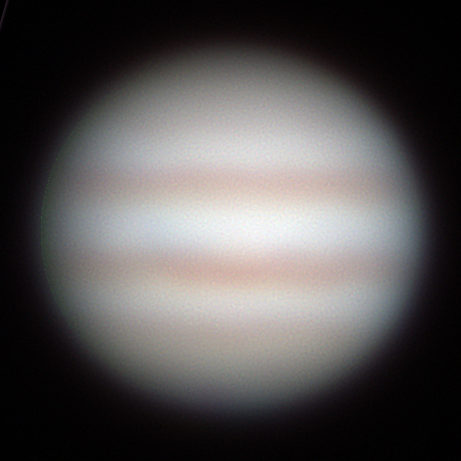
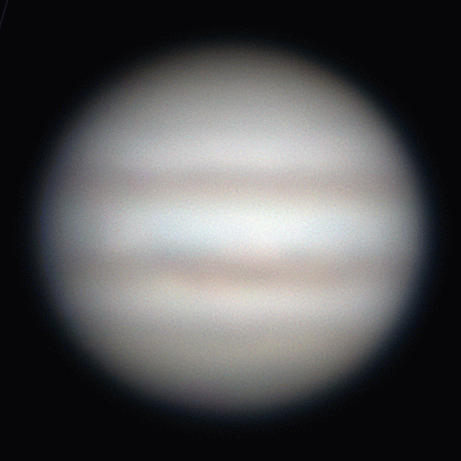
μ-210+2.5xパワーメイト 合成FL=6038 F=28.8
RGB:それぞれ2分×33fps×7ショット(16:16~16:56UTC)
カメラ:ASI120MM(12bit)
フィルター:Baader
AutoStakkert+RegiStax6+WinJUPOS+Giam
Magic Lanternをインストール
Posted On 2014年12月23日 | Add Comment |BeagleBone Blackでインターバルタイマーを作ろうとLinux Androidを勉強を始めたが、Magic LanternというEOSカメラの追加機能用ファームウェア(非公式・自己責任)があることを知る。タイムラプス関連・ブラケット・設定の詳細調整など機能が多くまだ理解できていない部分が多い。とりあえずインターバルタイマー機能がカメラに内蔵できること、既存の正規ファームを丸ごと置き換えるのではなく既存部分をすべて残し起動時にMagicLanternをSDから追加する構造になっているのでリスク(カメラを壊す可能性があると脅し文句はある)は小さいと思いインストールすることにした。EOSkissX2はまだ対応していないが対応機種は随時増えているようです。
今回は、EOS kissX4にインストールガイドを参考に作業する。
(1) モードダイアルを”M”にする

(2) 正規ファームウェアのバージョンを確認するEOS kissX4はVer.1.0.9である必要がある

(3) カメラを初期化する



(4) SDを物理フォーマットする


(5) MagicLanternをダウンロードする
最新バージョンをダウンロードする。EOS kissX4は海外では550Dというモデルになっているのでそれを指定するとmagiclantern-Nightly.2014Oct07.550D109.zipがダウンロードされる。さらにV2.3もダウンロードする。
(6) (4)でフォーマットしたSDにV2.3をコピー
以下のように必要なファイル(ML,550D-109.fir,autoexec.bin)をコピーする
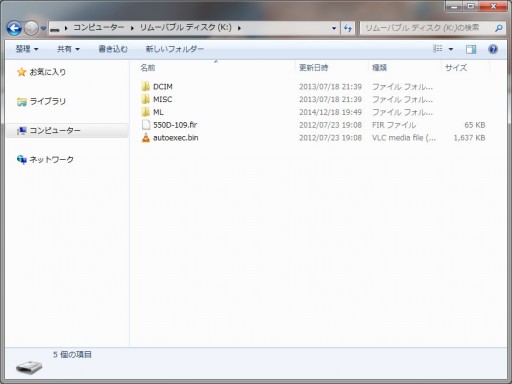
(7) V2.3のファームウェアでカメラファームにSDから追加ファームウェアを読めるファームウェアをインストールする
(6)で作成したSDをカメラにセットしてカメラの電源を入れ、ファームウェアの更新を行う。

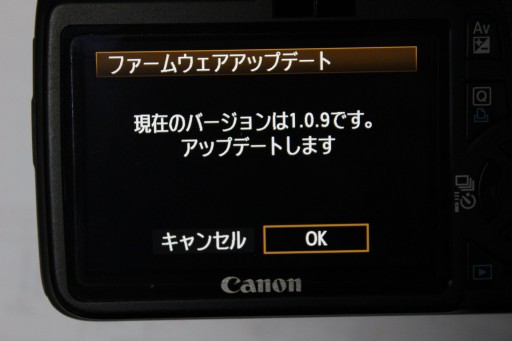
更新が終わると以下のメッセージが表示される。
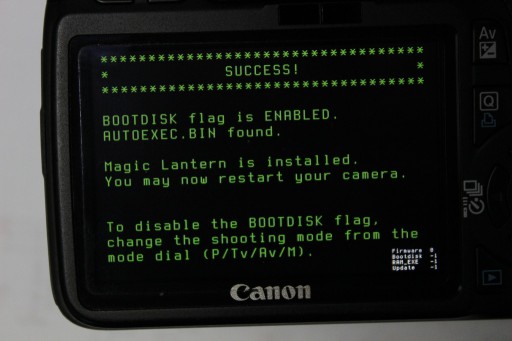
ファームウェアのバージョンを確認すると以下の表示がされる。

(8) 最新のMagicLanternにする
SDに最新のファームウェア(magiclantern-Nightly.2014Oct07.550D109.zipの解凍内容)全てを上書きする。カメラでのインストール作業は不要である。
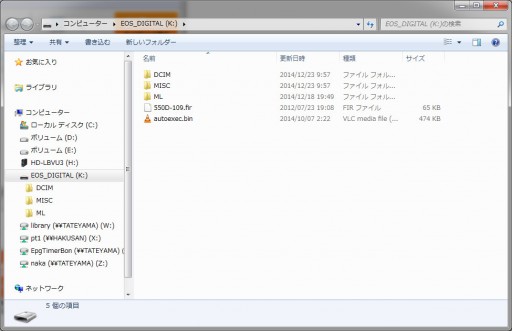
(9) バージョンを確認する

カメラのごみ箱ボタンを押すと(メニューを解除し通常状態)以下のメッセージがでる
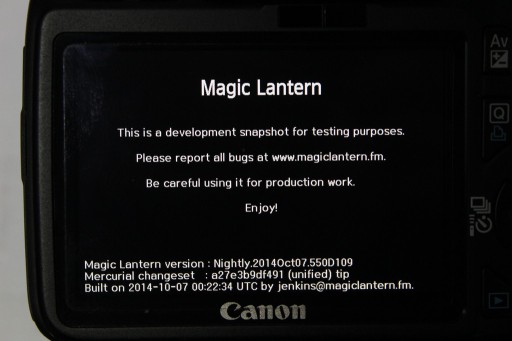
これでインストール完了。
ごみ箱ボタンでMagicLanternメニューが出て、サブメニューのあるものはQボタンを押すことでサブメニューが出る。
インターバルタイマーの実験を行う。
ごみ箱ボタンを押し、ShootメニューのIntervalometerに設定する。
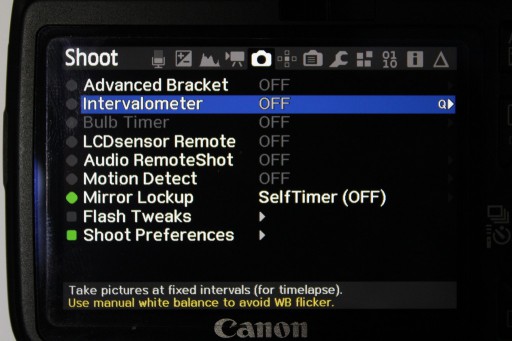
Qボタンを押しサブメニューを設定する
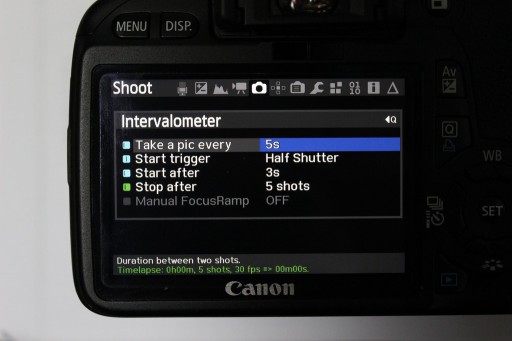
Qボタンを押しメインに戻りSETボタンを押し有効にする。
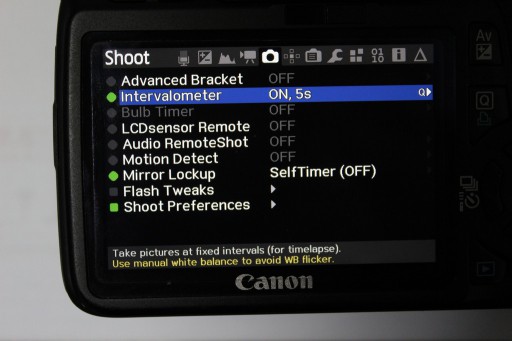
ごみ箱で通常表示に戻すとIntervalometer:・・・と重ね書きされてしまう。
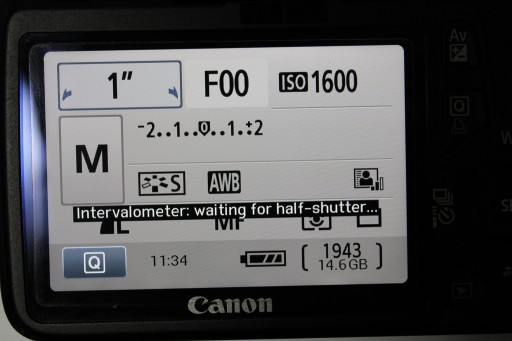
half-shutterで5枚撮影できた。
VirtualBoxが動かない
Posted On 2014年12月14日 | Add Comment |BeagleBone Blackを弄る母艦としてVirtualBox(v4.3.20) on Windows7上でubuntu64(14.10)を動かしていたが突如エラーで仮想OSが起動しなくなった(Windowsの自動updateが原因?)。
エラーダイアログのコピーを残しいないので詳細を記録できないのが失敗。
ググると再インストールすると動くの情報を試したが変化なし、バージョンを下げても変化なしバージョンを戻しても変化なし。
XPモードをインストールするとXPモードは動くのでCPUの仮想機能は作動しているようだ。
VirtualBoxを完全に消すことを試してみる。uninstall後ホームフォルダーにある関連フォルダー2個(.VirtualBoxとVirualBox VMs)を削除し、regedit.exeを使用してレジストリーの関連項目を削除(削除できない項目もあった)し再installを行う。
install中にstatusがRollBack(?)でinstallerが悩んでいたが完了したと思ったらinstall中に重大なエラーが発生したとかでinstallができなかった。Windowsを再起動しサイドinstallすると今度は正常に完了した。
ubuntuをubuntu Japanから仮想ハードディスクイメージ(14.04)を持ってきて起動すると正常に起動した。
XPモードをインストールしたことで変化したのか、完全消去(一部不完全であるが)したことが良かったのか分からないがとりあえずめでたしめでたし。
日本語環境のubuntuはキーボードレイアウトが日本語モードになっているので英語配列に変更する。
sudo dpkg-reconfigure keyboard-configuration
BeagleBone BlackでAndroidを動かす
Posted On 2014年12月7日 | Add Comment |Raspberry Piという小型のボードコンピュータを触ってみたくなり、ネットで調べているとBeagleBone Blackに出会い機能・性能面で優れている事が分かった。だだ、日本語の資料・記事が少ないと言う難点がある。
資料については、何とかなるだろうと機能性能を優先させた。
早速購入した、内容は以下のようにCDもなければドキュメントもない。ボードサイズが小さく掌に乗っかる名刺大のものである。

HDMI出力があるが、専用の4.3インチのLCDも買った。それぞれ6千円台である(秋月電子通商)。

ACアダプターが付属しないが付属のUSBケーブルからのパワーで作動するので電源を入れてみる。内蔵のMMCメモリーからAungstrom版のLinuxが起動した。画面はマイクロHDMI-HDMIケーブルで接続して確認できた。
4.3インチのLCDを接続し電源を入れるとあっさり先ほどHDMIディスプレーに表示した内容がLCDに表示しタッチパネルも使えた。


そこで気をよくしたのでAndroidを入れることにした。
TIのホームページからプレビルドイメージをダウンロードし、マイクロSDに起動ディスクを作成した。電源を入れ起動するとLCDには全く表示せず、HDMIディスプレーには表示する。なぜかマウスを認識しなく操作はできなかった。
かなりの時間悩みネットを調べるとLCDのEEPROM ADDRESSのジャンパーを接続することで作動するという情報を得られやっと起動に成功した。(Aungstromはジャンパーに無関係でLCDを認識する)




サンプルで入っている動画を再生したが動きもスムーズで綺麗に再生した。音が出ないのはさみしい(HDMI経由でしか音が出ない)

取りあえず、購入したものが正常に作動しているようだ。ハード・ソフトともにオープンソースであるのでハード・ソフト両面でいじってまずはバッテリー駆動でケースに入れ、カメラのシャッターコントロールをするか。
